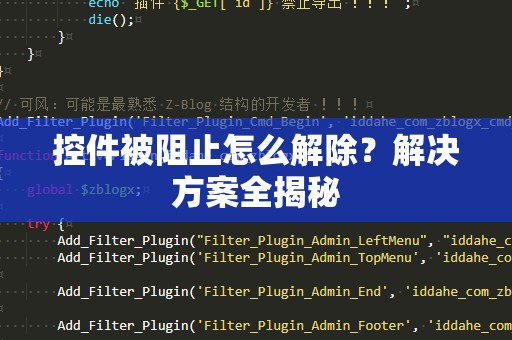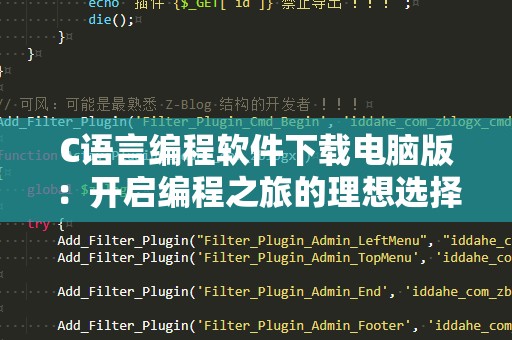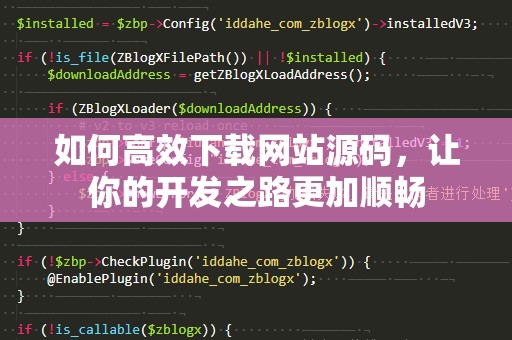在如今互联网技术飞速发展的时代,我们的工作、学习、娱乐几乎都离不开电脑与网络浏览器。很多人会在使用过程中遇到一些让人头疼的问题,其中之一就是“控件被阻止”提示。无论是在访问某些网站,还是在使用特定应用时,弹出“控件被阻止”的提示信息都可能让用户感到困惑与不便。控件被阻止是什么原因导致的呢?我们又该如何有效解决这一问题呢?
我们需要明确什么是“控件”。控件通常指的是在网页或者应用程序中,用于实现某些特定功能的小组件,如视频播放器、Flas***、ActiveX控件等。当我们访问包含此类控件的网页时,如果浏览器或操作系统的安全设置较为严格,就可能阻止这些控件的加载。这是为了防止一些潜在的安全风险或恶意程序,但也因此影响了我们的正常使用。
为什么会出现“控件被阻止”的情况?
浏览器安全设置问题:大多数现代浏览器都采用了较为严格的安全设置,默认会阻止某些可能危及电脑安全的控件。比如,ActiveX控件、Javaapplets等,在默认情况下可能会被浏览器限制加载。
操作系统安全设置:操作系统本身的安全策略也是造成控件被阻止的原因之一。例如,Windows的InternetExplorer浏览器在访问某些网页时,默认会屏蔽不符合安全要求的控件。
浏览器插件或扩展影响:某些浏览器插件或扩展会干扰控件的加载,导致浏览器错误地认为这些控件是不安全的,从而将其阻止。
网页内容问题:如果网页设计时存在错误或者不规范的代码,浏览器可能会因为无***确识别控件的安全性而阻止其加载。
如何解除控件被阻止的限制?
遇到“控件被阻止”的提示时,您无需慌张。以下是几种常见的解决方法,帮助您快速恢复正常操作:
1.调整浏览器设置
如果您正在使用常见的浏览器(如GoogleChrome、MozillaFirefox或MicrosoftEdge等),可以通过修改浏览器的设置来解除控件限制。
以GoogleChrome为例:
打开GoogleChrome浏览器,点击右上角的三点菜单,选择“设置”。
在设置页面中,找到并点击“隐私与安全”。
在“隐私与安全”下,选择“网站设置”。
找到“内容”部分,选择“JavaScript”并将其设置为“允许所有网站运行JavaScript”。
若控件涉及Flash等内容,可以在“Flash”部分启用Flash插件。
通过这些设置,您可以放开浏览器对控件的限制,允许浏览器加载所有类型的控件。
2.修改操作系统安全设置
有时,操作系统自身的安全设置也会导致控件被阻止,尤其是在Windows操作系统中。以Windows10为例,您可以通过以下步骤来解除控件的限制:
打开“控制面板”,选择“Internet选项”。
在“安全”标签页中,点击“自定义级别”按钮。
在弹出的窗口中,找到与控件相关的设置(例如ActiveX控件),并将其设置为“启用”。
点击“确定”保存设置,然后重新启动浏览器,再次访问网页时,控件应能正常加载。
3.禁用浏览器扩展或插件
某些浏览器扩展可能会错误地阻止控件的加载。为此,您可以尝试禁用浏览器扩展,看看是否能够解决问题。以GoogleChrome为例:
打开Chrome浏览器,点击右上角的三点菜单,选择“更多工具”中的“扩展程序”。
在扩展程序页面,逐一禁用可能干扰控件加载的扩展。
重启浏览器后,检查网页中控件是否可以正常运行。
4.更新浏览器和操作系统
有时候,控件被阻止的问题可能源自于浏览器或操作系统的版本过旧,导致兼容性问题。因此,确保您的浏览器和操作系统都保持最新状态也是解决问题的一种方法。通过及时更新,您不仅能解决控件阻止的问题,还能提高系统的安全性与稳定性。
如何彻底解决“控件被阻止”的问题?
有时候,尽管我们调整了浏览器和操作系统的设置,问题依然存在。对于这种情况,我们还可以尝试以下解决方法。
5.使用兼容性模式
某些老旧网站可能使用了已被淘汰的技术或控件,这可能会导致现代浏览器不兼容。因此,您可以尝试使用浏览器的兼容性模式来解决问题。
以InternetExplorer为例:
打开InternetExplorer浏览器,点击右上角的齿轮图标,选择“兼容性视图设置”。
在弹出的窗口中,添加您需要访问的网站URL,并勾选“显示所有网站的兼容性视图”。
保存设置后,重新访问网页,检查控件是否恢复正常。
6.手动安装控件
对于某些特定的控件,如FlashPlayer,您可能需要手动安装或更新插件。许多网站要求用户安装FlashPlayer等插件才能正常浏览内容。此时,您可以访问Adobe的官方网站,下载并安装最新版本的插件。
7.检查防火墙和杀毒软件设置
防火墙或杀毒软件可能会将某些控件误判为不安全,进而进行阻止。您可以检查防火墙或杀毒软件的设置,将其调整为允许访问这些控件。需要注意的是,在更改防火墙设置时,要确保不降低系统的安全性。
8.清除浏览器缓存和Cookies
有时,浏览器缓存或Cookies中的过时信息可能会干扰控件的正常加载。通过清除缓存和Cookies,您可以清除浏览器中的潜在问题,帮助恢复正常的浏览体验。
清除缓存和Cookies的操作方法因浏览器不同而异,您可以在浏览器的“设置”或“历史记录”中找到相关选项,按照提示进行清理。
9.咨询专业技术支持
如果您尝试了以上所有方法仍未解决问题,可能是某些系统设置或控件本身的配置出了问题。此时,您可以考虑咨询技术支持或联系网站管理员,寻求更专业的帮助。
总结
“控件被阻止”这一问题可能来源于浏览器、操作系统、插件或网页设计等多个方面。通过调整浏览器和操作系统的安全设置、禁用插件、更新软件版本等方法,您通常可以轻松解决这一问题。希望本文提供的解决方案能帮助您解除控件被阻止的困扰,恢复流畅的上网体验。如果问题依然无法解决,别忘了求助专业人士哦!